Wenn Sie eine der neuesten Ubuntu-Servereditionen verwenden, sind Ihnen möglicherweise einige Werbelinks in der Willkommensnachricht aufgefallen, die für die Ubuntu-Serverplattform nicht relevant sind.
Wie Sie vielleicht schon wissen MOTD , Abkürzung für M Nachricht O f T er D ay, zeigt bei jedem Login in Linux-Systemen eine Willkommensnachricht an.
Normalerweise enthält die Begrüßungsnachricht die Version Ihres Betriebssystems, grundlegende Systeminformationen, einen offiziellen Dokumentationslink und die Links zum Lesen über die neuesten Sicherheitsupdates usw. Dies sehen wir normalerweise jedes Mal, wenn wir uns entweder über SSH oder auf dem lokalen Computer anmelden .
In letzter Zeit erscheinen jedoch einige zusätzliche Links in der Begrüßungsnachricht des Terminals. Dieser Link ist mir schon einige Male aufgefallen, aber ich habe mich nicht darum gekümmert und ihn nie angeklickt.
Hier ist die Begrüßungsnachricht des Terminals, die auf meinem Ubuntu 18.04 LTS-Server angezeigt wird.
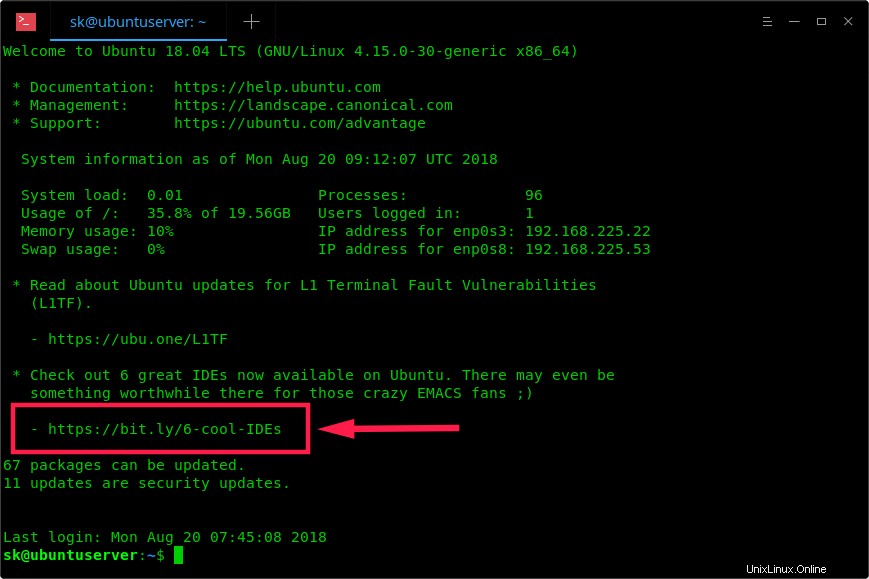
Wie Sie im obigen Screenshot sehen können, gibt es auch eine bit.ly Link und Ubuntu-Wiki-Link in der Willkommensnachricht. Einige von Ihnen fragen sich vielleicht, was das ist.
Über die Links in der Begrüßungsnachricht müssen Sie sich keine Sorgen machen. Es mag wie eine Anzeige aussehen, aber das sind keine wirklich kommerziellen Anzeigen. Die Links verweisen tatsächlich auf den offiziellen Ubuntu-Blog und Ubuntu-Wiki .
Wie ich bereits sagte, ist einer der Links nicht relevant und enthält keine Details zum Ubuntu-Server. Deshalb habe ich sie überhaupt Anzeigen genannt.
Ich schätze, die meisten von Ihnen werden bit.ly-Links nicht besuchen. Aber einige Leute besuchen diese Links vielleicht aus Neugier und sind am Ende enttäuscht, als sie feststellen, dass sie einfach auf einen externen Link verweisen.
Sie können alle URL-Unshortner-Dienste wie unshorten.it verwenden, um zu sehen, wohin sie Sie führen, bevor Sie den eigentlichen Link besuchen. Alternativ können Sie auch einfach ein Pluszeichen eingeben (+ ) am Ende des bit.ly-Links, um zu sehen, wohin sie führen, und einige Statistiken über den Link.
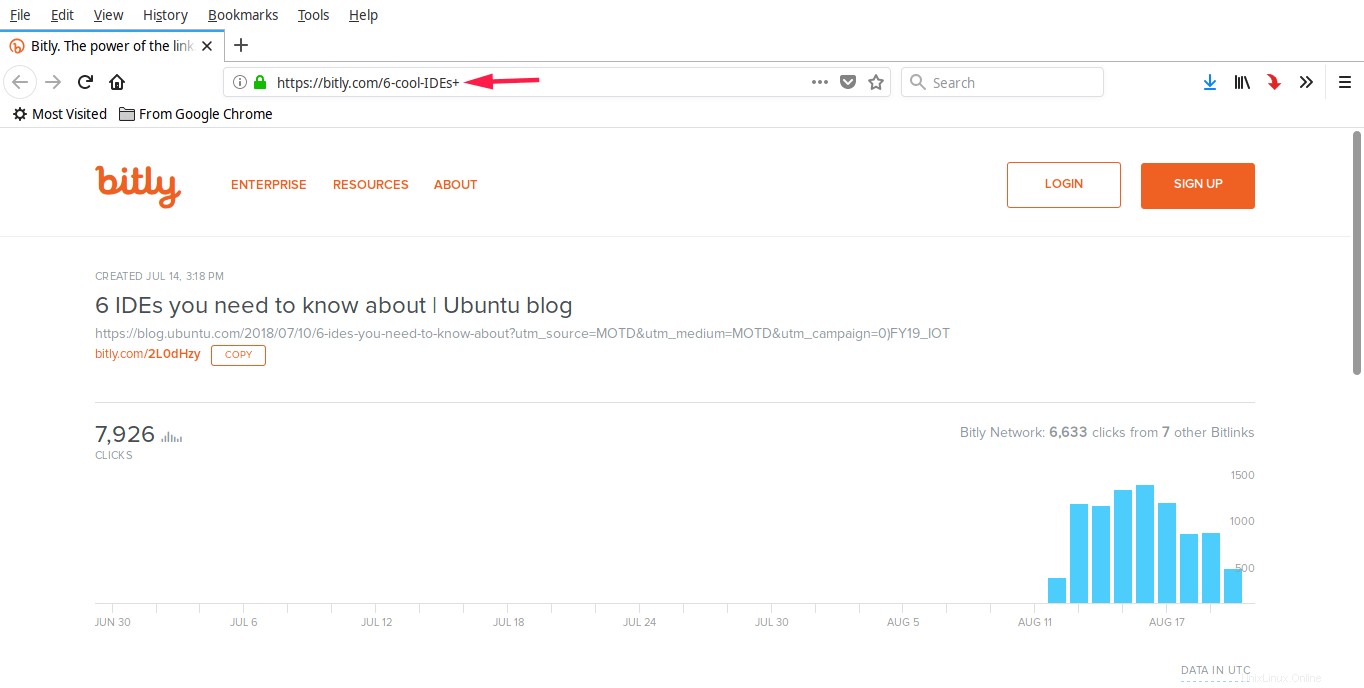
.
Was ist MOTD und wie funktioniert es?
Damals im Jahr 2009, Dustin Kirkland von Canonical führte das Konzept von MOTD in Ubuntu ein. Es ist ein flexibles Framework, das es den Administratoren oder Distributionspaketen ermöglicht, ausführbare Skripte in /etc/update-motd.d/* hinzuzufügen Ort, um informative, interessante Nachrichten zu generieren, die beim Login angezeigt werden.
Es wurde ursprünglich für Landscape (ein kommerzieller Dienst von Canonical) implementiert, aber andere Distributionsbetreuer fanden es nützlich und übernahmen diese Funktion auch in ihre eigenen Distributionen.
Wenn Sie in /etc/update-motd.d/ nachsehen Position in Ihrem Ubuntu-System sehen Sie eine Reihe von Skripten. Man druckt das generische "Willkommens"-Banner. Der nächste druckt 3 Links, die zeigen, wo Hilfe für das Betriebssystem zu finden ist. Der andere zählt und zeigt die Anzahl der für das lokale System verfügbaren Paketaktualisierungen an. Ein anderer teilt Ihnen mit, ob ein Neustart erforderlich ist und so weiter.
Ab Ubuntu 17.04 haben die Entwickler /etc/update-motd.d/50-motd-news hinzugefügt , ein Skript, um einige zusätzliche Informationen in die Willkommensnachricht aufzunehmen. Diese zusätzlichen Informationen sind:
- Wichtige kritische Informationen wie ShellShock, Heartbleed usw.
- End-of-Life (EOL)-Meldungen, Verfügbarkeit neuer Funktionen usw.
- Einige unterhaltsame und informative Beiträge, die im offiziellen Ubuntu-Blog veröffentlicht wurden, und andere Neuigkeiten über Ubuntu.
Ungefähr 60 Sekunden nach dem Booten läuft asynchron ein systemd-Timer "/etc/update-motd.d/50-motd-news --force "-Skript. Es bezieht sich auf 3 Konfigurationsvariablen, die in /etc/default/motd-news definiert sind Skript. Die Standardwerte sind:ENABLED=1 , URLS="https://motd.ubuntu.com" , WAIT="5" .
Hier ist der Inhalt von /etc/default/motd-news Datei:
$ cat /etc/default/motd-news # Enable/disable the dynamic MOTD news service # This is a useful way to provide dynamic, informative # information pertinent to the users and administrators # of the local system ENABLED=1 # Configure the source of dynamic MOTD news # White space separated list of 0 to many news services # For security reasons, these must be https # and have a valid certificate # Canonical runs a service at motd.ubuntu.com, and you # can easily run one too URLS="https://motd.ubuntu.com" # Specify the time in seconds, you're willing to wait for # dynamic MOTD news # Note that news messages are fetched in the background by # a systemd timer, so this should never block boot or login WAIT=5
Das Gute ist, dass MOTD vollständig anpassbar ist, sodass Sie es vollständig deaktivieren können (ENABLED=0 ), ändern oder fügen Sie Skripte nach Belieben hinzu und ändern Sie die Wartezeit in Sekunden usw.
Wenn MOTD aktiviert ist, durchläuft dieser systemd-Timer-Job jede der URLs, kürzt sie auf 80 Zeichen pro Zeile und maximal 10 Zeilen und verkettet sie zu einer Cache-Datei in /var/cache/motd-news .
Dieser systemd-Timer-Job wird erneut ausgeführt und aktualisiert /var/cache/motd-news alle 12 Stunden. Bei der Benutzeranmeldung wird der Inhalt von /var/cache/motd-news einfach auf dem Bildschirm ausgegeben. So funktioniert MOTD.
Außerdem ist in /etc/update-motd.d/50-motd-news eine benutzerdefinierte User-Agent-Zeichenfolge enthalten Datei, um Informationen über Ihren Computer zu melden. Wenn Sie sich /etc/update-motd.d/50-motd-news ansehen Datei sehen Sie den folgenden Code:
# Piece together the user agent USER_AGENT="curl/$curl_ver $lsb $platform $cpu $uptime"
Das heißt, der MOTD-Retriever meldet Ihr Betriebssystem-Release , Hardwareplattform , CPU-Typ und Verfügbarkeit zu Canonical.
Ich hoffe, Sie haben die Grundidee von MOTD verstanden.
Kommen wir nun zurück zum Thema. Ich möchte diese Funktion nicht, wie kann ich sie deaktivieren? Wenn Sie die Werbelinks in der Willkommensnachricht immer noch stören und Sie sie dauerhaft deaktivieren möchten, können Sie sie hier schnell deaktivieren.
Werbung in Terminal-Begrüßungsnachricht auf Ubuntu-Server deaktivieren
Um diese Anzeigen zu deaktivieren, bearbeiten Sie die folgende Datei:
$ sudo vi /etc/default/motd-news
Suchen Sie die folgende Zeile und setzen Sie ihren Wert auf 0 (Null).
[...] ENABLED=0 [...]
Speichern und schließen Sie die Datei. Starten Sie jetzt Ihr System neu und prüfen Sie, ob die Willkommensnachricht immer noch die Links aus dem Ubuntu-Blog anzeigt.
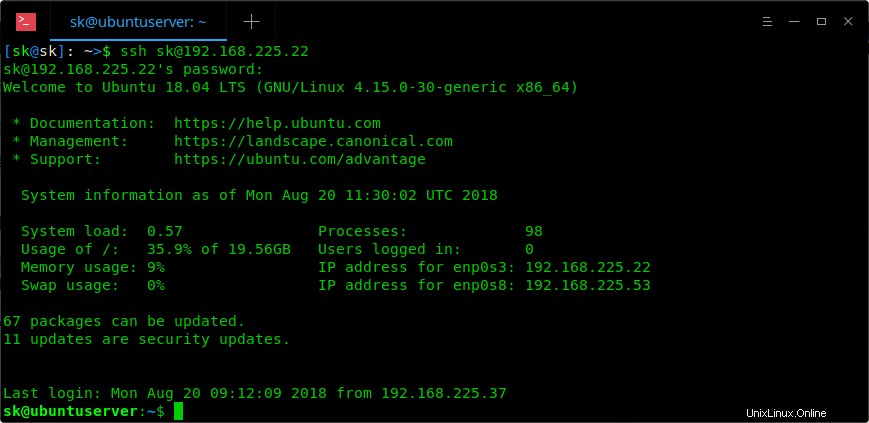
Sehen? Es gibt jetzt keine Links vom Ubuntu-Blog und Ubuntu-Wiki.
Sie können auch den Dienst motd-news neu starten, anstatt das Ubuntu-System neu zu starten:
$ sudo systemctl restart motd-news
Und das ist alles für jetzt. Hoffe das hilft.
Quelle und Referenz:
- https://bugs.launchpad.net/ubuntu/+source/base-files/+bug/1701068/comments/11